Mac iTerm2使用lrzsz
常用上传下载方式
- SFTP
- SCP
- lrzsz
SFTP&SCP过渡到lrzsz原因
工作当中经常会用到Mac和Linux操作系统进行文件交互,例如:上传文件到服务器或者从服务器下载日志到本地进行分析,由于经常登录的服务器权限都是临时授权的,没有公钥进行认证,需要复制密码进行登录,此类服务器如果要进行上传或下载文件需要我们再次输入密码,虽然目前Mac上已经有很多复制多条信息的软件(例如:Alfred)但是每次让我在从这些复制的文本中找密码时也觉得比较麻烦,所以回归到windows和Linux上传和下载使用的经典软件lrzsz。
Mac配置lrzsz环境
一、安装lrzsz
brew install lrzsz
当然只是安装上软件还是不能直接使用的,需要配置弹出窗口才可以,否则直接使用时会出现类似于以下的报错(不久后卡死):

二、下载上传和下载所需的脚本文件并授权执行权限
cd /usr/local/bin 习惯性将自定义脚本放置到此文件夹下
cd /usr/local/bin
sudo wget https://gist.githubusercontent.com/sy-records/1b3010b566af42f57fa6fa38138dd22a/raw/2bfe590665d3b0e6c8223623922474361058920c/iterm2-send-zmodem.sh
sudo wget https://gist.githubusercontent.com/sy-records/40f4ba22e3fbdeedf58463b067798962/raw/b32d2f7ac3fa54acca81be3664797cebb724690f/iterm2-recv-zmodem.sh
sudo chmod 777 /usr/local/bin/iterm2-*
三、配置ITerm2使用rz/sz时调用此脚本
点击 iTerm2 的设置界面 Perference -> Profiles -> Default -> Advanced -> Triggers 的 Edit 按钮添加以下两项配置:
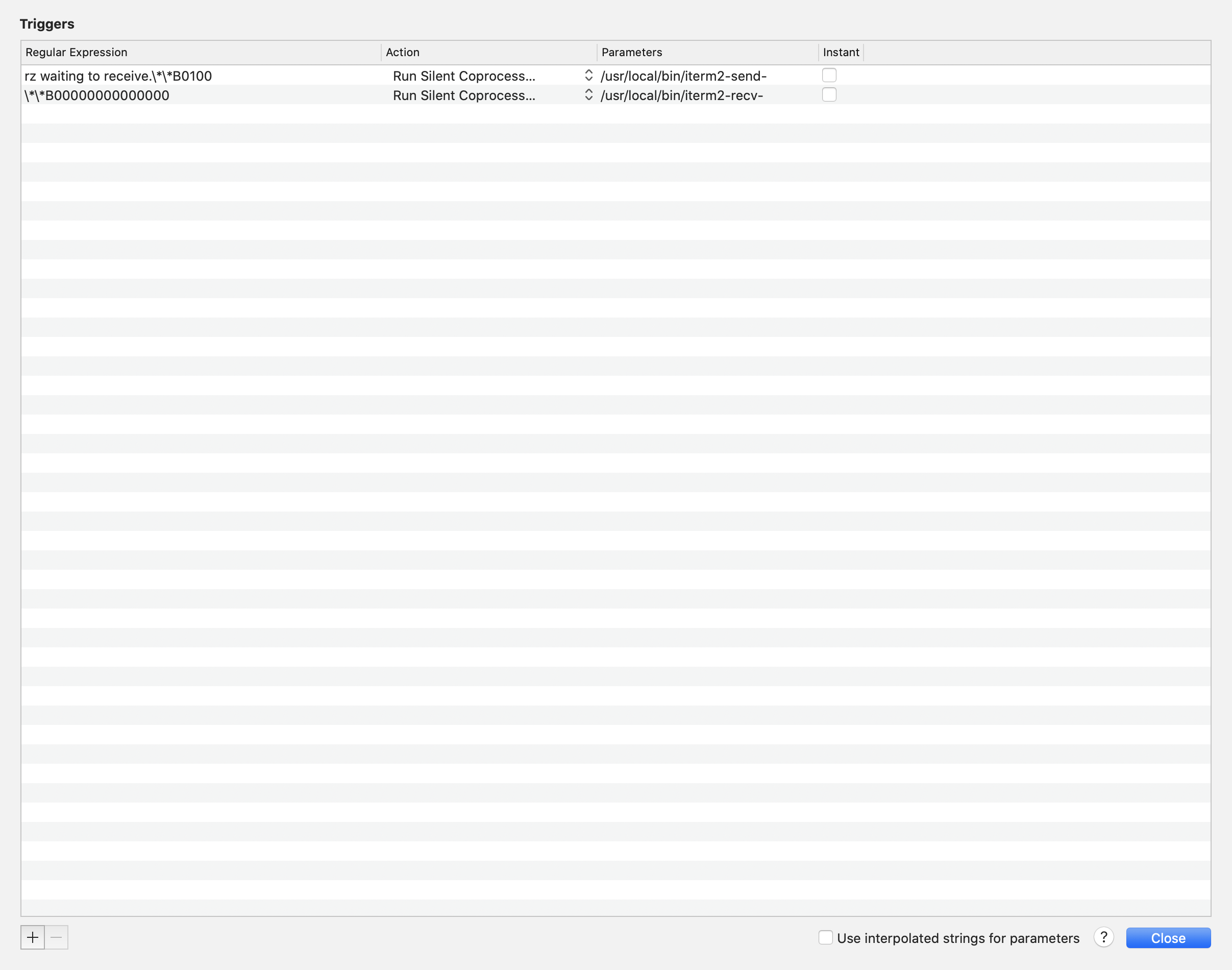
Regular expression: rz waiting to receive.\*\*B0100
Action: Run Silent Coprocess
Parameters: /usr/local/bin/iterm2-send-zmodem.sh
Instant: checked
Regular expression: \*\*B00000000000000
Action: Run Silent Coprocess
Parameters: /usr/local/bin/iterm2-recv-zmodem.sh
Instant: checked
以上配置操作完成后iTerm2就可以直接使用rz/sz命令了。
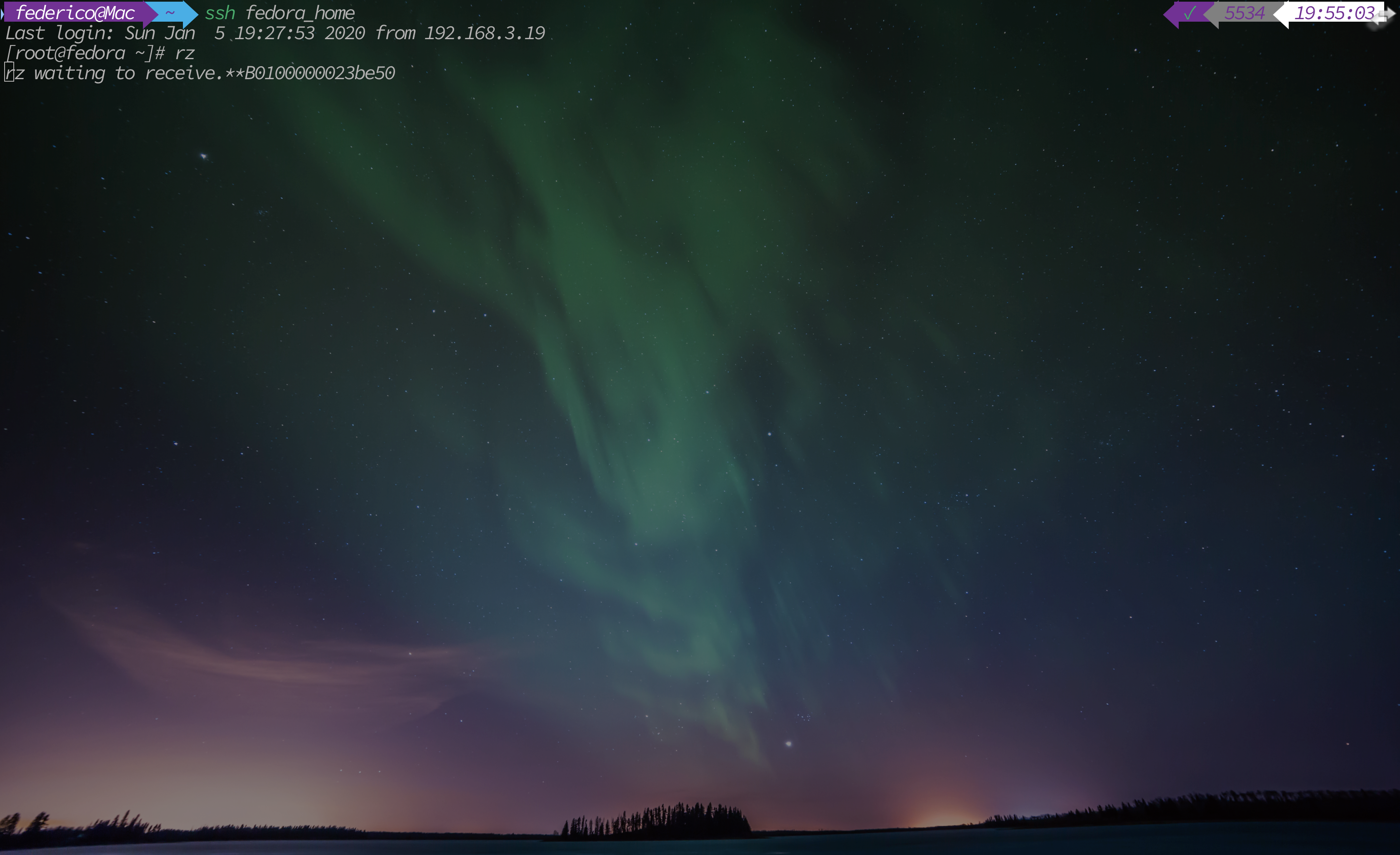
作者:Federico Sun
博客地址:https://www.cnblogs.com/Cherry-Linux
座右铭:人总是这么痛苦吗?还是只有小时候这样?总是如此。
博客地址:https://www.cnblogs.com/Cherry-Linux
座右铭:人总是这么痛苦吗?还是只有小时候这样?总是如此。


